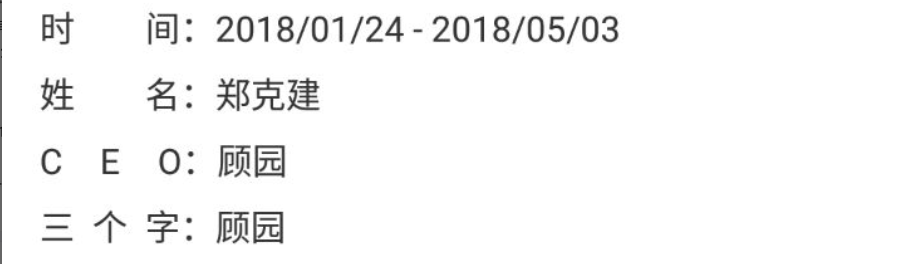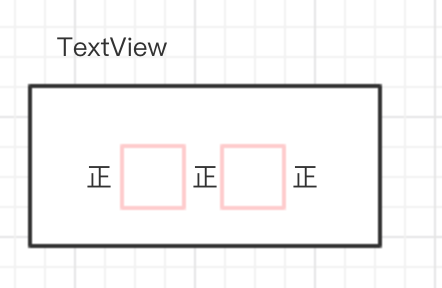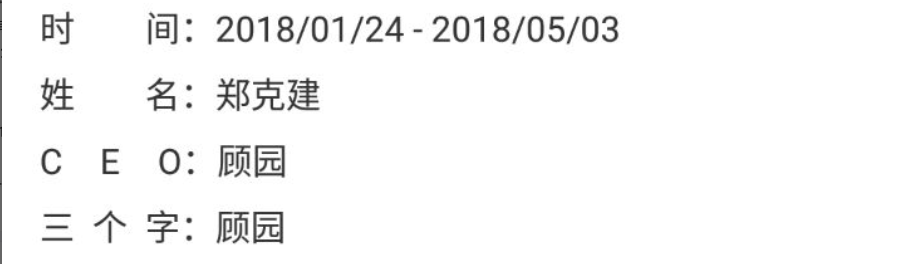在项目中遇到项目要求在描述中进行两端对齐,而我们的 TextView 是不支持两端对齐的
要做到两端对齐,其实还是有些小 trick 的
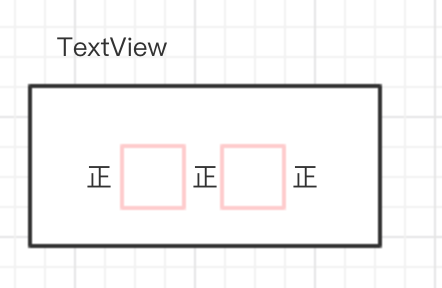
如上图所示,我们可以在每个字符之间插入一个空格字符,然后动态地计算为了达到某个宽度(即最大宽度),每个空格字符需要多大的宽度,然后使用 ScaleXSpan 将空格字符横向放大/缩小,这样就解决了我们两端对齐的方法,只需要使用一个 TextView 就够了。
1
2
3
4
5
6
7
8
9
10
11
12
13
14
15
16
17
18
19
20
21
22
23
24
25
26
27
28
29
30
31
32
33
34
35
36
37
38
39
40
41
42
|
public static Spannable formatText(int maxSize,String text,int textSize){
if (TextUtils.isEmpty(text)){
return new SpannableString("");
}
int textLength = text.length();
if (maxSize < textLength || textLength == 1){
return new SpannableString(text);
}
float oneCharLength = DisplayMetricsUtil.getTextWidth("正",textSize);
float maxTextLength = oneCharLength * maxSize;
float diffLength = maxTextLength - DisplayMetricsUtil.getTextWidth(text,textSize);
float singleGapLength = diffLength / (textLength -1);
float scale = singleGapLength / oneCharLength;
SpannableStringBuilder spannableStringBuilder = new SpannableStringBuilder();
char[] chars = text.toCharArray();
for (int i = 0; i < textLength; i++) {
spannableStringBuilder.append(chars[i]);
if (i != textLength -1){
SpannableString space = new SpannableString(" ");
space.setSpan(new ScaleXSpan(scale), 0, 1, Spannable.SPAN_EXCLUSIVE_EXCLUSIVE);
spannableStringBuilder.append(space);
}
}
return spannableStringBuilder;
}
|
计算文字的宽度可以使用 Paint 中的 measureText() 方法
1
2
3
4
5
6
7
8
9
10
11
12
|
public static float getTextWidth(String text, int textSize) {
TextPaint paint = new TextPaint();
float scaledDensity = App.getContext().getResources().getDisplayMetrics().scaledDensity;
paint.setTextSize(scaledDensity * textSize);
return paint.measureText(text);
}
|
使用时只需要调用 formatText 方法对文字进行处理即可
1
| textView.setText(formatText(4,"三个字",14));
|
最后做出来的效果大概如下